Contents
How to password protect word document to make read only
विभिन्न फाइलें होती हैंजिनमें संवेदनशील जानकारी होतीहै और इसप्रकार उन्हें लॉक करनेकी आवश्यकता होतीहै ताकि सामग्रीगलती से बदलन जाए। Microsoft Word अपनी फ़ाइलों कोअनलॉक करने केसाथ–साथ लॉककरने की सुविधाप्रदान करता हैताकि आप अपनेडेटा को गोपनीयरख सकें। यहां, हम Microsoft word फाइल कोलॉक करने औरअनलॉक करने केसही तरीकों परचर्चा करेंगे।
Microsoft Word मेंकेवल एक पासवर्डका उपयोग करकेइसे संरक्षित करकेदस्तावेज़ को पढ़नेका विकल्प है।लेकिन ऐसे मामलेहो सकते हैंजब आप चाहतेहैं कि अन्यलोग Document कीसमीक्षा करें और Comment जोड़ें, लेकिन मूलसामग्री को संपादितकरने के लिएनहीं। Microsoft Word में Document में केवल Comment जोड़ने का विकल्पहै और Document में मूल सामग्रीको पासवर्ड सेसंरक्षित(Protect) किया जाएगा।
Protect document लिए निम्न चरण है :-
Document को Protect करने के लिए, Word 2007 में Review Tab का चयन करें। इस टैब में, Protect Group से Protect Document का चयन करें।
 |
| Protect Document |
“Restrict Formatting and Editing” task pane open हो जाता है। अब आप task pane में सक्षम कुछ विकल्प देख सकते हैं। सूची में दूसरा option Editing restrictions से “Allow only this type of editing in the document” चेक बॉक्स को टीक करे। अब Drop Down List box से Comment या No changes (Read only) या अपने अनुसार option को सेलेक्ट करें।
- Tracked Changes – यह विकल्प आपको अनधिकृत उपयोगकर्ताओं द्वारा किए गए किसी भी परिवर्तन को ट्रैक करने की अनुमति देता है। परिवर्तित text लाल रंग में प्रदर्शित होता है।
- Comments – यह विकल्प उपयोगकर्ताओं को वर्तमान document में comment दर्ज करने की अनुमति देता है।
- Filling in forms– यह विकल्प उपयोगकर्ता को वर्तमान document में Form को संपादित करने की अनुमति देता है।
- No changes (Read only) – यह विकल्प किसी को भी वर्तमान document में कोई भी परिवर्तन करने से मना करता है।
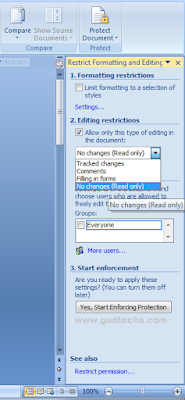 |
| Editing restrictions |
वैकल्पिक रूप से आप असाधारण मेनू में उपयोगकर्ता नाम के आधार पर Document के लिए पूर्ण अनुमति दे सकते हैं। अब सबसे नीचे “Yes, Start Enforcing Protection” बटन पर क्लिक करें। इस बटन पर क्लिक करते ही Start Enforcing Protection डायलॉग बॉक्स खुल जाता है ।
 |
| Protection Method |
अपना इच्छित पासवर्ड डालें और ओके पर क्लिक करें। इस प्रकार से document को पासवर्ड के द्वारा protect कर read only बनाया जाता है.
यदि आप Protection हटाने के लिए Stop Protection पर क्लिक कर Password डाले.
ये भी जाने:-
